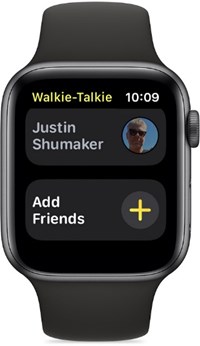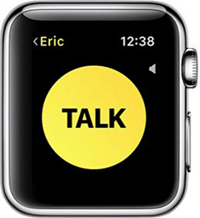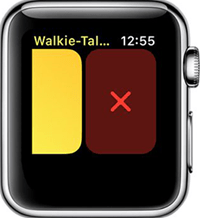Последната актуализация на watchOS донесе страхотно ново допълнение към Apple Watch. Това е приложението Walkie Talkie! Той използва вашата интернет връзка, за да ви позволи незабавно да говорите с приятелите си. Доста готино, а?

Това означава, че не е нужно да чакате, докато обаждането ви бъде установено, и няма да се брои за ничия минутна квота. Като добавите вашите AirPods към микса, ще направите тази комуникация чрез натискане за разговор още по-удобна.
За да използвате приложението Walkie Talkie, ще ви трябва следното:
- Apple iPhone с iOS 12.4 или по -нова версия.
- Приложението FaceTime е инсталирано на вашия iPhone.
- Мобилен интернет, за да можете да използвате FaceTime аудио разговори.
- Apple Watch Series 1 или по -нова версия, актуализирана до watchOS 5.3.
Разбира се, хората, с които бихте искали да говорите в това приложение, също трябва да изпълнят тези основни изисквания.
Свързване на вашите AirPods
Първото нещо, което трябва да направите, е да свържете вашите AirPods към вашия iPhone. Това автоматично ще ги свърже с вашия Apple Watch.
- Отидете на началния екран на вашия iPhone.
- Отворете кутията на AirPods с AirPods вътре.
- Дръжте калъфа до телефона.
- Вашият iPhone трябва да показва анимация за настройка.
- Докоснете „Свързване“.

- След като бъдете уведомени, че връзката е установена, докоснете „Готово“.
Ако сте закупили AirPods от второ поколение и вече сте настроили „Hey Siri“ на вашия iPhone, ще можете веднага да започнете да използвате „Hey Siri“ с вашите AirPods. Ако „Hey Siri“ все още трябва да бъде настроен на телефона ви, след като свържете тези AirPods, ще се появи ръководство, което да ви помогне с настройката.
Сега, когато сте свързали AirPods, можете да започнете да настройвате приложението Walkie Talkie.

Добавяне на приятели към приложението Walkie Talkie
За да използвате приложението, ще трябва да изберете хората, с които искате да общувате по този начин.
- Натиснете цифровата корона на вашия Apple Watch, за да видите приложенията.
- Докоснете жълтото приложение Walkie Talkie.

- Докоснете бутона „Добавяне на приятели“, за да отворите списъка с вашите контакти.
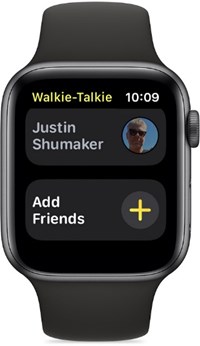
- Намерете контакта, който искате да добавите, и го докоснете.
- Това ще изпрати известие до приложението Walkie Talkie на вашия приятел, с искане за разрешение за връзка с вас.
- Докато вашият приятел не приеме поканата, картата за контакт ще остане сива.
- След като вашият приятел докосне „Позволи винаги“ в поканата, картата на приятеля в приложението ви ще се промени в жълто.
- Веднага щом това стане, можете да започнете да говорите с приятеля си чрез приложението Walkie Talkie.
В менюто „Приятели, които сте поканили“ можете да намерите всичките си приятели, добавени преди това в приложението, които все още не са отговорили на поканата.
Ако пропуснете поканата на приятел да говори през Walkie Talkie, можете да я намерите в Центъра за известия на вашия Apple Watch, както и в самото приложение.
Говорене през Walkie Talkie
- Отворете приложението Walkie Talkie на вашия Apple Watch.
- Докоснете картата за контакт на приятел.
- Докоснете и задръжте бутона „Talk“ и кажете нещо.
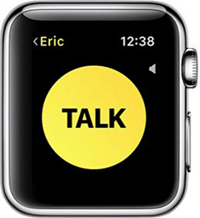
- На екрана трябва да видите „свързване“. Изчакайте, докато приложението ви свърже с вашия приятел.
- Когато двамата сте свързани, вашият приятел ще получи сигнал на своя Apple Watch, като ги информира, че искате да поговорите.
- След това те ще чуят гласа ви и ще могат да реагират незабавно.
- Оттук нататък всичко, което трябва да направите, е да докоснете и задържите бутона „Talk“ и да кажете каквото искате. Когато завършите изречението, просто пуснете бутона, за да може приятелят ви да чуе това, което току -що сте казали.
За да регулирате силата на звука на разговора си, просто завъртете Digital Crown на вашия Apple Watch.
Включване или изключване на приложението Walkie-Talkie
- Отворете приложението Walkie Talkie на вашия Apple Watch.
- На началния екран на приложението ще видите плъзгача за включване/изключване.

- Плъзнете го в желаното положение.
Можете също да направите това чрез Центъра за управление на вашия Apple Watch, където ще видите жълтата икона Walkie Talkie. Просто го докоснете, за да включите или изключите приложението.
Моля, обърнете внимание, че ако някой се опита да се свърже с вас, докато приложението ви не работи, ще получите известие с въпрос дали искате да отговорите.
Премахване на приятели от приложението
Ако списъкът с приятели в приложението Walkie Talkie се натрупа, може да помислите за изтриване на някои от тях, като тези, с които не говорите толкова често. Както и при предишните стъпки, това също е доста лесно да се направи.
- Отворете приложението Walkie Talkie.
- Придвижете се до приятел, който искате да изтриете.
- Плъзнете иконата им наляво.
- Ще видите иконата за изтриване (червено „x“).
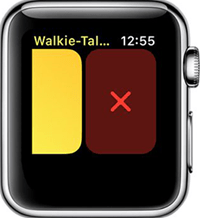
- Докоснете го, за да премахнете контакта от списъка.
Друг начин да премахнете приятели от приложението е да го направите от вашия iPhone.
- Отворете приложението Apple Watch на вашия iPhone.
- Докоснете приложението Walkie-Talkie.
- Докоснете Редактиране.
- Намерете приятел, когото искате да премахнете.
- Докоснете знака минус.
- Докоснете Премахване.
Подобряване на ежедневните ви дейности
Walkie Talkie е добре дошло допълнение към функционалностите на Apple Watch и със сигурност може да намери голямо приложение в ежедневието ви. Когато имате нужда от бърза комуникация напред -назад, вече няма да се налага да се обаждате всеки път, когато имате какво да кажете. Например, когато пазарувате в магазина за хранителни стоки или когато сте разделени от приятелите си в огромен търговски център. Просто натиснете, за да говорите, и всичко е готово.
Напомня ли ви за старата функция уоки токи Спринт? Моля, оставете коментар, за да споделите опита си с приложението Walkie Talkie. Наистина бихме искали да чуем от вас!